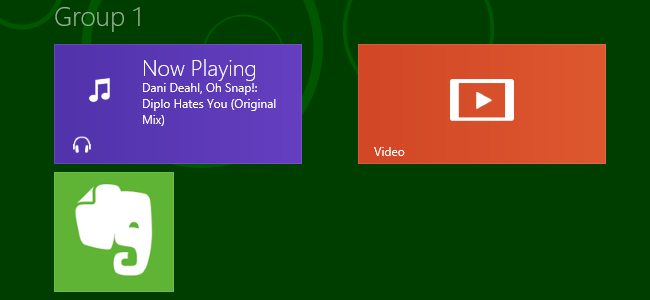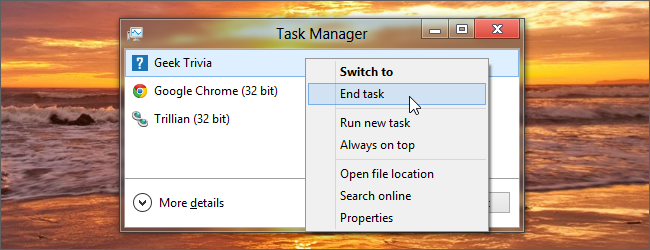كانت مجرد مسألة وقت قبل شخص مااكتشف كيفية استخدام تطبيقات Metro / Modern في نافذة سطح مكتب عادية ، وبطبيعة الحال كان Stardock هو الذي توصل إلى الحل. سيكلفك بضعة دولارات ، لكن يمكنك استخدام وضع الإصدار التجريبي مجانًا.
ModernMix ليست مجانية ، لكنها على الأرجح الأكثرأداة Windows 8 المفيدة التي صادفناها ، خاصةً إذا كنت تستخدم Windows 8 على الكمبيوتر المحمول العادي أو سطح المكتب. إنه 4.99 دولار فقط ، وهو ما يكلف تقريبًا تكلفة لاتيه.
بصراحة لا يمكننا فهم سبب قيام Microsoft بذلكعدم توفير هذه الميزة بالفعل في Windows للأشخاص الذين لا يستخدمون جهازًا بشاشة تعمل باللمس ، وخاصة للأشخاص الذين يستخدمون إعداد شاشة متعددة ، حيث لا يمكنك حتى استخدام تطبيق حديث على شاشة منفصلة في نفس الوقت مثل تطبيق سطح المكتب على الشاشة الأولى. إنها رقابة ضخمة ، وكان ينبغي عليهم تضمينها.
السماح للتطبيقات الحديثة بالعمل في نافذة سطح المكتب يجعلها في النهاية مفيد، بدلا من التفكير اللاحق الذي لا يهتمحول. بالتأكيد ، على التطبيقات التي تعمل باللمس ، تعمل التطبيقات الحديثة بشكل جيد ، ولكن إذا كان لديك قوة سطح المكتب تحت تصرفك ، فلماذا لا يمكننا الجمع بين الاثنين بشكل افتراضي؟
في أي حال ، يعمل ModernMix على حل هذه المشكلة ، وهي ليست باهظة الثمن.
باستخدام ModernMix
فقط قم بتنزيل ModernMix وتثبيته وتشغيلهتطبيق من Stardock. إنها بهذه السهولة. حسنًا ... الأمر بهذه البساطة. بمجرد تثبيت التطبيق ، ستلاحظ وجود رمز صغير جديد في الركن الأيمن العلوي من الشاشة.
بمجرد أن تحوم فوق الرمز ، يمكنك تحديد الرمز على اليمين لتحويل تطبيق Metro إلى وضع إطارات.

بمجرد القيام بذلك ، سترى عرض التطبيقحتى في النافذة. ستعمل معظم التطبيقات بشكل جيد في وضع الإطارات ، بينما لن يتم تخفيض حجم التطبيقات التي يكتبها أشخاص ليسوا مبرمجين جيدين (مثل مؤلف هذا المنشور) تمامًا. ستلاحظ أن تطبيق Microsoft Solitaire يعمل بشكل مثالي ، بينما لا يعمل تطبيق Geek Trivia.

بمجرد أن يكون لديك تطبيق في وضع النافذة ، يمكنك حينئذٍ تثبيته على شريط المهام وتشغيله من هناك من الآن فصاعدًا.

هناك الكثير من الخيارات في الإعدادات ، لكننا سنسمح لك بالتعرف على تلك الخيارات بنفسك.